Win10 ipv4和ipv6无访问权限怎么办
- 浏览: 0
- |
- 更新:
近期有小伙伴反映在使用Win10的过程中命名已经连接上网络了,却提示ipv4和ipv6无访问权限,无法正常上网,这是怎么回事呢,遇到这种问题应该怎么解决呢,下面小编就给大家详细介绍一下Win10 ipv4和ipv6无访问权限的解决方法,有需要的小伙伴可以来看一看。
解决方法:
方法一:
1、"win+R"快捷键开启运行,输入"gpedit.msc"回车打开。
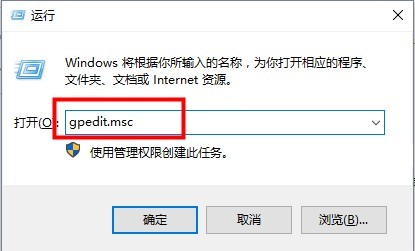
2、进入到新的窗口界面后,依次点击左侧栏中的"计算机配置——管理模板——系统——Internet通信管理——Internet通信设置"。
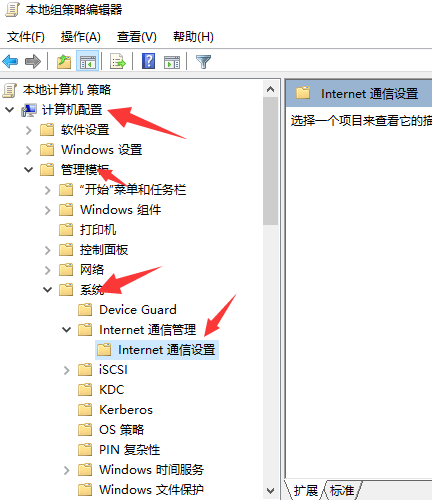
3、然后找到右侧中的"关闭Windows 更新(Update)设备驱动程序搜索"双击打开。
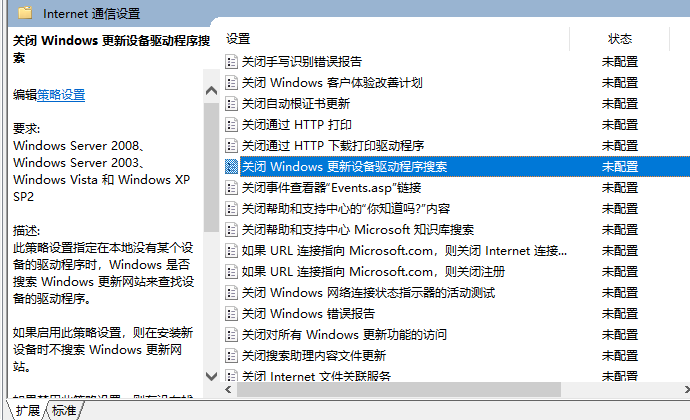
4、最后在打开的窗口界面中,将"已启用"勾选上,并点击"确定"保存,随后将电脑重新启动即可。
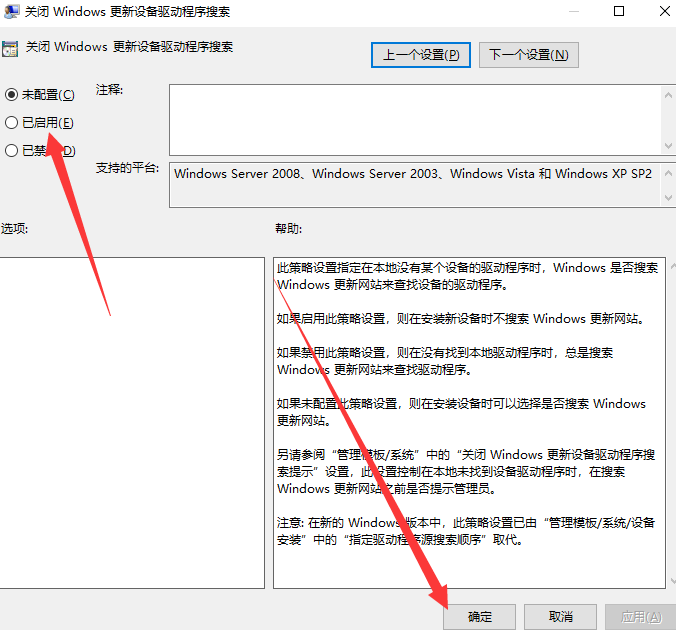
方法二:
1、"win+R"快捷键开启运行,输入"cmd"回车打开。

2、进入到命令提示符窗口后,输入"netsh winsock reset catalog",回车执行。
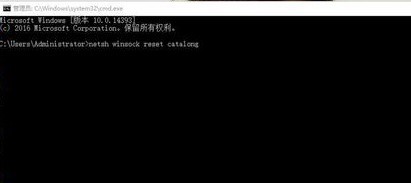
3、然后再输入"netsh int ip reset reset.log"命令,回车执行就可以了。
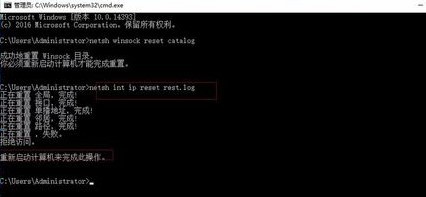
热门教程
- 1 win7 32位安装版
- 2 win7纯净版镜像64位
- 3 win7纯净版镜像32位
- 4 win7纯净版系统镜像iso
- 5 win7纯净版系统镜像32位
- 6 win7纯净版系统镜像64位
- 7 win7纯净版系统镜像
- 8 深度win7系统镜像
- 9 深度win7系统32位
- 10 深度win7系统64位


